Você deve manter ou excluir conteúdo antigo no WordPress? (Opinião de um 'expert)
Publicados: 2023-08-11Você está se perguntando sobre a melhor maneira de lidar com postagens antigas no WordPress?
Com o tempo, parte do seu conteúdo pode ficar desatualizado, irrelevante ou impreciso. Isso pode levar a uma má experiência do usuário e a uma queda nas classificações de SEO do seu site.
Neste artigo, discutiremos se é melhor manter ou excluir postagens antigas no WordPress.
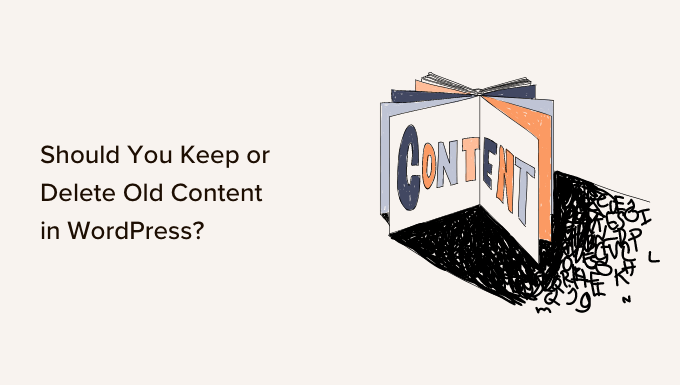
Qual é o problema com conteúdo antigo no WordPress?
À medida que seu site cresce, você pode se concentrar na criação de novos conteúdos. No entanto, o conteúdo antigo pode rapidamente se tornar um problema em blogs WordPress em crescimento. Isso pode afetar seus negócios, vendas e lucros se não for controlado.
Dependendo do seu nicho, seu conteúdo pode se tornar irrelevante, incorreto ou inapropriado ao longo do tempo. Isso pode causar uma experiência de usuário ruim, uma taxa de rejeição mais alta e classificações de pesquisa mais baixas. Também pode prejudicar sua credibilidade.
Em nosso guia sobre decadência de conteúdo, explicamos por que alguns de seus artigos mais antigos caem nas classificações. Também mostramos como encontrar conteúdo deteriorado usando um plug-in de SEO como o All in One SEO.
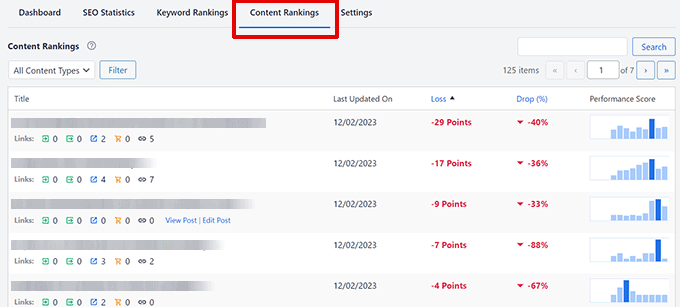
Você também pode ter artigos antigos que ainda estão classificados, mas agora contêm informações desatualizadas. Não há maneira fácil de encontrar esse conteúdo, exceto revisar sistematicamente todos os seus artigos. Em seguida, você pode decidir se deve manter ou excluir o conteúdo antigo.
Você deve manter ou excluir conteúdo antigo no WordPress? (7 Cenários)
Felizmente, existem várias maneiras de lidar com postagens antigas para que seu site não sofra. A melhor abordagem irá variar dependendo de cada post, e normalmente não será uma escolha entre simplesmente manter ou deletar o conteúdo.
Por exemplo, você pode querer manter o conteúdo perene que está decaindo nas classificações. No entanto, você também precisará atualizar esse conteúdo para que esteja atualizado e preciso para aumentar as classificações.
Por outro lado, excluir postagens antigas que não são mais relevantes pode melhorar a experiência do usuário e o SEO do seu site. Mas você também precisará redirecionar as postagens para evitar erros 404.
Para a maioria dos blogs, uma combinação de estratégias será a resposta certa.
Com isso dito, vamos dar uma olhada em algumas maneiras diferentes de lidar com conteúdo antigo em seu site WordPress:
- Agendar atualizações regulares de conteúdo
- Promova suas postagens permanentes antigas
- Adicionar notificações de postagens antigas
- Cancele a publicação de postagens enquanto espera para reescrevê-las
- Excluir ou arquivar postagens antigas que você deseja remover do seu site
- Redirecionar postagens excluídas, arquivadas e não publicadas
- Bônus: recuperar postagens excluídas
1. Agendar atualizações regulares de conteúdo
Independentemente de suas postagens antigas conterem informações desatualizadas ou não, é importante atualizá-las ou reescrevê-las de tempos em tempos para mantê-las atualizadas.
Isso porque o Google leva em consideração o frescor de um artigo ao classificar seu conteúdo. Em geral, priorizará as postagens mais recentes sobre as postagens mais antigas.
No WPBeginner, atualizamos nosso conteúdo antigo pelo menos a cada 6 meses. Na verdade, assim que um post é publicado, agendamos uma atualização.
Recomendamos que você agende atualizações regulares de conteúdo em seu próprio site.
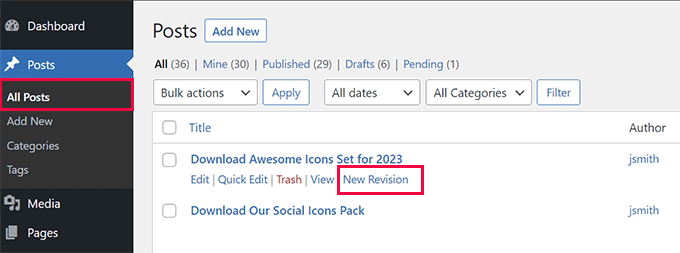
Você precisará atualizar todos os detalhes da postagem que estão desatualizados e adicionar novas informações que não estavam disponíveis quando a postagem foi escrita pela primeira vez.
Você também pode adicionar links internos para postagens relevantes que publicou recentemente e pode precisar atualizar as palavras-chave usadas no artigo para corresponder às tendências de pesquisa atuais.
Não se esqueça de atualizar também as imagens do post, e você pode melhorar o engajamento incorporando o conteúdo do vídeo.
Recomendamos que você trabalhe com nossa lista de verificação sobre como otimizar suas postagens de blog para SEO ao atualizar ou reescrever o conteúdo. Esta postagem ainda tem uma seção sobre como otimizar postagens de blog mais antigas.
2. Promova suas postagens permanentes antigas
Se uma postagem antiga contiver informações perenes que ainda sejam precisas, ela poderá ser ignorada à medida que for enterrada mais profundamente em seu site.
A promoção de artigos relevantes mais antigos permite que você maximize seu potencial de tráfego. Dá a seus visitantes a chance de ler conteúdo antigo e perene.
Além disso, você pode atrair novos visitantes para o seu site compartilhando postagens antigas e valiosas. Dessa forma, seu melhor conteúdo sempre fica visível para os usuários em seu site WordPress e ajuda a gerar mais tráfego.
Você pode reservar um tempo regular em sua agenda para compartilhar suas postagens antigas nas mídias sociais, vinculá-las em seus novos artigos e postagens de resumo ou usar um plug-in automatizado como Revive Old Posts.
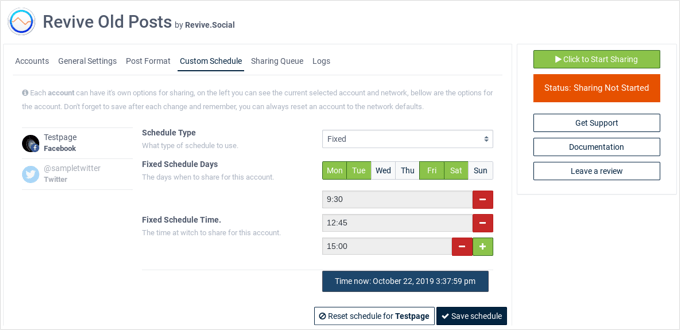
Você encontrará os detalhes desses e de outros métodos comprovados em nosso guia sobre como promover postagens antigas no WordPress.
Também temos uma postagem sobre algumas maneiras pelas quais você pode compartilhar automaticamente suas postagens antigas do WordPress.
3. Adicionar notificações de postagens antigas
Depois de começar a agendar atualizações de postagens, você não poderá atualizá-las todas de uma vez. Então, o que você deve fazer com as postagens antigas até encontrar tempo?
Para postagens que não são tão recentes quanto você gostaria, mas ainda são precisas, você pode adicionar uma notificação de postagem antiga na parte superior da postagem. Isso fará com que seus leitores saibam que não estão lendo as informações mais recentes sobre o assunto.
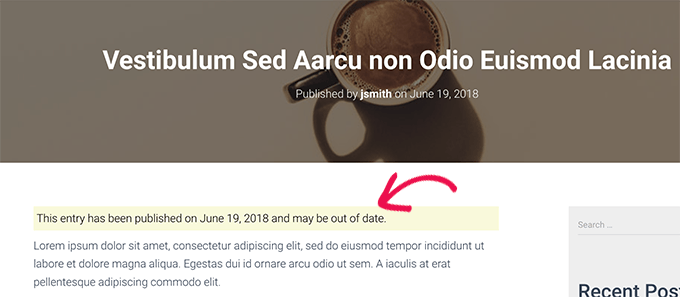
Outra solução que muitos blogs usam é simplesmente adicionar a 'Data da última atualização' em vez da data de publicação. Dessa forma, os leitores podem ver rapidamente a última vez que você alterou o conteúdo.
Para mais informações, você pode ver nosso guia sobre como adicionar uma notificação de postagem antiga em seu blog WordPress.
4. Cancele a publicação de postagens enquanto espera para reescrevê-las
Se uma postagem antiga agora contém informações imprecisas que você não deseja que os visitantes vejam, você pode cancelar a publicação até encontrar tempo para atualizá-la com informações precisas.

A postagem não ficará mais visível para os visitantes do site, mas permanecerá no painel como um rascunho. Depois de atualizar a postagem, você pode publicá-la novamente.
Para cancelar a publicação de uma postagem, você precisa começar editando-a. Depois disso, você deve clicar no botão 'Mudar para rascunho' na parte superior da página. Isso abrirá um pop-up confirmando que você deseja cancelar a publicação da postagem.
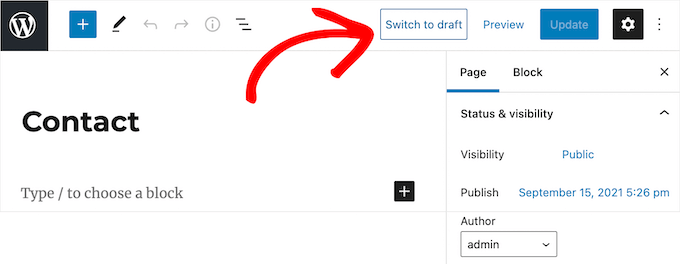
Como alternativa, em vez de cancelar a publicação de um artigo, alguns proprietários de sites preferem proteger o conteúdo com senha ou torná-lo visível apenas para membros. Temos instruções detalhadas sobre todos esses métodos em nosso guia sobre como cancelar a publicação de uma página do WordPress.
Lembre-se de que remover uma postagem ativa do seu site pode causar links quebrados e afetar o SEO do WordPress, portanto, pense nisso com cuidado.
Você pode redirecionar temporariamente o URL para outra página relevante para não perder as classificações de SEO. Mostramos como fazer isso na seção 'Redirecionar postagens excluídas, arquivadas e não publicadas' posteriormente neste artigo.
5. Exclua ou arquive postagens antigas que deseja remover do seu site
E se você tiver conteúdo que não deseja mais exibir em seu site WordPress? Talvez a postagem não seja mais relevante ou você tenha decidido levar seu site para uma nova direção.
Nesse caso, você pode excluir a postagem ou arquivá-la como arquiva seus e-mails.
Para excluir uma postagem, basta editá-la e clicar no botão 'Mover para a lixeira' no menu à direita. O WordPress enviará essa página para a lixeira.
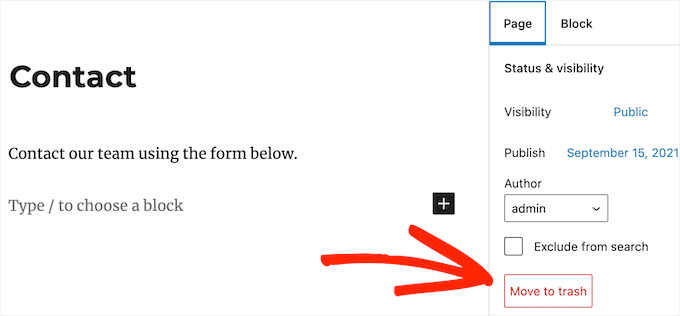
Por padrão, o WordPress exclui automaticamente qualquer coisa da lixeira após 30 dias, então você ainda tem tempo para mudar de ideia.
Mostramos a você como recuperar postagens excluídas da lixeira mais adiante neste artigo.
Para arquivar uma postagem, você precisa instalar e ativar o plugin LH Archived Post Status. Após a ativação, o plug-in adiciona um status de postagem personalizado chamado 'Arquivado' às suas postagens, páginas e tipos de postagem personalizados.
Você pode arquivar uma única postagem ou página editando-a. Ao clicar no menu suspenso 'Status', você verá o novo status de postagem 'Arquivado'.
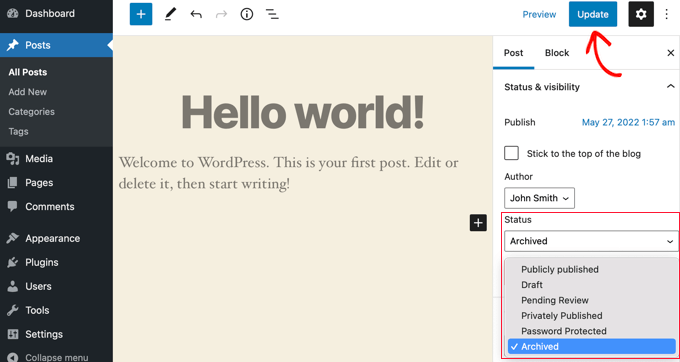
Basta selecionar o status 'Arquivar' e clicar no botão 'Atualizar' na parte superior da tela.
Sua postagem será marcada como arquivada e deixará de aparecer no front-end do seu site. Os visitantes do seu site não poderão mais vê-lo.
Se você quiser usar o conteúdo novamente no futuro, poderá editá-lo, se necessário, e publicá-lo alterando o status da postagem de volta para 'Publicado'.
Você pode aprender mais em nosso guia sobre como arquivar postagens sem excluí-las no WordPress.
Quer você exclua ou arquive a postagem, redirecione o URL para uma postagem relevante que ainda esteja visível em seu site. Caso contrário, seus usuários verão uma mensagem de erro 404 'página não encontrada' quando tentarem visitar a página
Consulte a próxima seção para obter detalhes.
6. Redirecionar postagens excluídas, arquivadas e não publicadas
Depois de excluir, arquivar ou cancelar a publicação de uma postagem, seus visitantes verão um erro 404 'página não encontrada' se tentarem visitar a página clicando em um link ou marcador que salvaram.
Isso fornece uma experiência de usuário ruim e pode afetar o SEO do WordPress, por isso recomendamos que você envie o usuário para uma página diferente, mas relacionada, em seu site usando um redirecionamento 301.
A maneira mais simples de gerenciar e criar redirecionamentos é com o plugin WordPress All in One SEO (AIOSEO). É o melhor plugin de SEO para WordPress e é usado por mais de 3 milhões de profissionais para melhorar o SEO de seus sites.
Na página All in One SEO » Redirects , você pode inserir o 'URL de origem' da página que você excluiu e o 'URL de destino' da postagem para a qual deseja enviar seus visitantes.
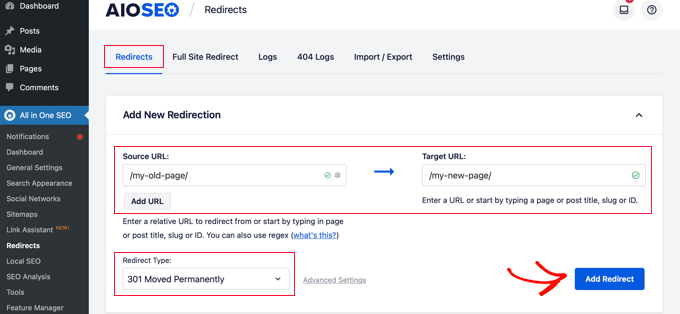
Agora, certifique-se de que o tipo de redirecionamento seja '301 movido permanentemente' e clique no botão 'Adicionar redirecionamento'.
Existem várias outras maneiras de criar redirecionamentos e você pode aprender sobre elas em nosso guia para iniciantes sobre como criar redirecionamentos 301 no WordPress
Bônus: recuperar postagens excluídas
Se você cancelou a publicação de uma postagem e mudou de ideia, basta publicá-la novamente.
Mas você pode estar se perguntando o que fazer se mudar de ideia sobre uma postagem que excluiu. Felizmente, você pode recuperá-lo da lixeira.
Assim como o seu computador, o WordPress move itens excluídos para uma pasta de lixo. Isso remove esses itens do seu site e das telas de administração, mas eles não são excluídos permanentemente imediatamente.
Após 30 dias, o WordPress excluirá permanentemente o item da lixeira e do banco de dados. Se a página que você excluiu ainda estiver na lixeira, você pode restaurá-la.
Você precisará ir para Postagens » Todas as postagens (ou Páginas » Todas as páginas , se desejar restaurar uma página) dentro da área de administração do WordPress.
A partir daqui, você deve mudar para a guia 'Lixeira' para ver todas as postagens que foram excluídas nos últimos 30 dias.
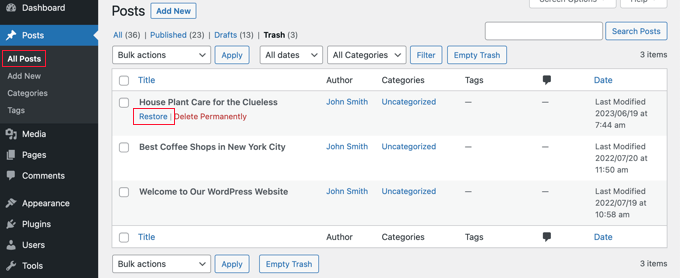
Se a postagem que você deseja recuperar estiver listada lá, basta passar o mouse sobre o título da página e você verá a opção 'Restaurar'.
Se ainda não estiver na lixeira, você poderá restaurá-lo a partir de um backup. Por esse e muitos outros motivos, recomendamos configurar backups regulares do WordPress.
Você encontrará instruções detalhadas sobre todos esses métodos em nosso guia sobre como recuperar e restaurar páginas excluídas no WordPress.
Esperamos que este tutorial tenha ajudado você a saber se deve manter ou excluir conteúdo antigo no WordPress. Você também pode querer ver nosso guia sobre como escrever um ótimo post de blog ou nossa seleção de especialistas das melhores ferramentas de marketing de conteúdo e plugins para WordPress.
Se você gostou deste artigo, assine nosso canal do YouTube para tutoriais em vídeo do WordPress. Você também pode nos encontrar no Twitter e no Facebook.
